VBA ChDir | Πώς να αλλάξετε τον κατάλογο χρησιμοποιώντας τη λειτουργία Excel VBA ChDir;
Excel VBA Chdir
Το "ChDir" μπορεί να χαρακτηριστεί ως " Αλλαγή καταλόγου ". Χρησιμοποιώντας το "ChDir" μπορούμε να αλλάξουμε τον τρέχοντα προεπιλεγμένο κατάλογο που χρησιμοποιείται στο VBA κατά την αναζήτηση των αρχείων χωρίς μια πλήρως κατάλληλη διαδρομή. Για παράδειγμα, όταν προσπαθούμε να αποθηκεύσουμε το αρχείο ως νέο αρχείο από προεπιλογή, θα μπορούσαμε να δούμε να ανοίγει η μονάδα που έχει ρυθμιστεί από το σύστημα και από εκεί επιλέγουμε το φάκελο που θέλουμε να αποθηκεύσουμε.
Έχετε σκεφτεί ποτέ ότι μπορούμε να αλλάξουμε αυτό το προεπιλεγμένο παράθυρο επιλογής φακέλων στην επιθυμία μας; Ναι, μπορούμε να το κάνουμε αυτό!
Τώρα ας δούμε τη σύνταξη της συνάρτησης ChDir στο VBA.

Διαδρομή: Εδώ πρέπει να αναφέρουμε τη διαδρομή φακέλου που επιθυμούμε να ανοίξουμε από προεπιλογή όταν προσπαθούμε να ανοίξουμε ή να αποθηκεύσουμε ως αρχείο σε διαφορετικό όνομα.
Η διαδρομή πρέπει να αναφέρεται σε διπλά εισαγωγικά.
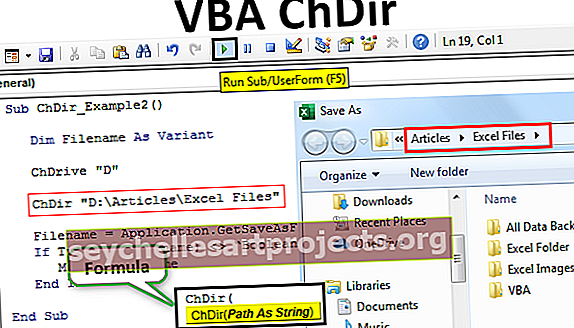
Παραδείγματα της λειτουργίας ChDir στο VBA
Ακολουθούν τα παραδείγματα του Excel VBA ChDir.
Μπορείτε να κατεβάσετε αυτό το Πρότυπο VBA ChDir Excel εδώ - Πρότυπο VBA ChDir ExcelΠαράδειγμα # 1
Τώρα ρίξτε μια ματιά στον παρακάτω κώδικα VBA πρώτα.
Κώδικας:
Sub ChDir_Example1 () Dim FD As FileDialog Dim ND As String Set FD = Application.FileDialog (msoFileDialogFilePicker) With FD .Title = "Select your File" .AllowMultiSelect = False .Show End with End Sub

Όταν εκτελώ αυτόν τον κωδικό χρησιμοποιώντας το πλήκτρο F5 ή χειροκίνητα τότε, θα ανοίξει πρώτα το παρακάτω προεπιλεγμένο παράθυρο.

Από εδώ και πέρα πρέπει να περάσω από διάφορους φακέλους και υποφακέλους για να επιλέξω τα αρχεία που θέλω να ανοίξω χρησιμοποιώντας τον κώδικα VBA.
Αυτό θα πάρει πολύ χρόνο! Εάν πρέπει να περάσω από διάφορους φακέλους, τότε μπορεί επίσης να οδηγήσει σε λανθασμένη επιλογή αρχείων λόγω διαφόρων υποφακέλων και προσθέτει μεγαλύτερη σύγχυση.
Τι γίνεται αν ο κώδικας μου μπορεί να ανοίξει τον συγκεκριμένο φάκελο όπου πρέπει να επιλεγεί το αρχείο μου;
Δεν είναι μια ωραία επιλογή να έχεις;
Ναι, ας το δοκιμάσουμε.
Πριν μεταβιβάσουμε τον κωδικό μας πρέπει να χρησιμοποιήσουμε τη συνάρτηση ChDir και να αναφέρουμε τη διαδρομή του φακέλου σε διπλά εισαγωγικά.
ChDir "D: \ Άρθρα \ Αρχεία Excel"
Ο παραπάνω κώδικας από προεπιλογή θα αλλάξει τον κατάλογο που θα ανοίξει σε μονάδα δίσκου "D" και κάτω από το φάκελο "Άρθρα" της μονάδας D και κάτω από αυτόν το φάκελο Ο φάκελος που θα ανοίξει είναι "Αρχεία Excel".
Κώδικας:
Sub ChDir_Example2 () Dim Filename As Variant ChDir "D: \ Articles \ Excel Files" Filename = Application.GetSaveAsFilename () If TypeName (Filename) "Boolean" Στη συνέχεια, MsgBox Όνομα αρχείου Τέλος αν τελειώσει Sub

Τώρα θα τρέξω τον κώδικα χειροκίνητα ή πατώντας το πλήκτρο F5 και θα δω τι ανοίγει ο κατάλογος αρχείων.

Όπως μπορούμε να δούμε στην παραπάνω εικόνα πήρα το προεπιλεγμένο παράθυρο σύμφωνα με τις προδιαγραφές μου.
Σε περίπτωση που η λειτουργία ChDir δεν εμφανίζει τον αναφερόμενο κατάλογο αρχείων, τότε πρέπει πρώτα να αλλάξετε το Drive και, στη συνέχεια, να εφαρμόσετε τη λειτουργία ChDir .
Για να αλλάξουμε τη μονάδα δίσκου πρέπει να χρησιμοποιήσουμε τη λειτουργία "ChDrive" . Επειδή θέλω πρώτα να ανοίξω το αρχείο στη μονάδα δίσκου "D" πρέπει να αλλάξω τη μονάδα δίσκου σε "D".
ChDrive "Δ"
Ο παραπάνω κωδικός θα αλλάξει τη μονάδα δίσκου σε "E".
Κώδικας:
Sub ChDir_Example2 () Dim Filename As Variant ChDrive "D" ChDir "D: \ Artikel \ Excel Files" Filename = Application.GetSaveAsFilename () If TypeName (Filename) "Boolean" Στη συνέχεια, MsgBox Όνομα αρχείου Τέλος αν τελειώσει Sub

Έτσι, χρησιμοποιώντας τη λειτουργία VBA " ChDir ", μπορούμε να αλλάξουμε τον προεπιλεγμένο κατάλογο αρχείων στην επιθυμία μας.





